NEM財団 ダウンロードページ から「UNIVERSAL CLIENT W/ TREZOR SUPPORT」の最新版 ( 2019/07/22 現在 v2.4.4 ) をダウンロードしましょう。特に理由がない場合は「WINDOWS」「MAC」「LINUX」版をあえてダウンロードする必要はありません。
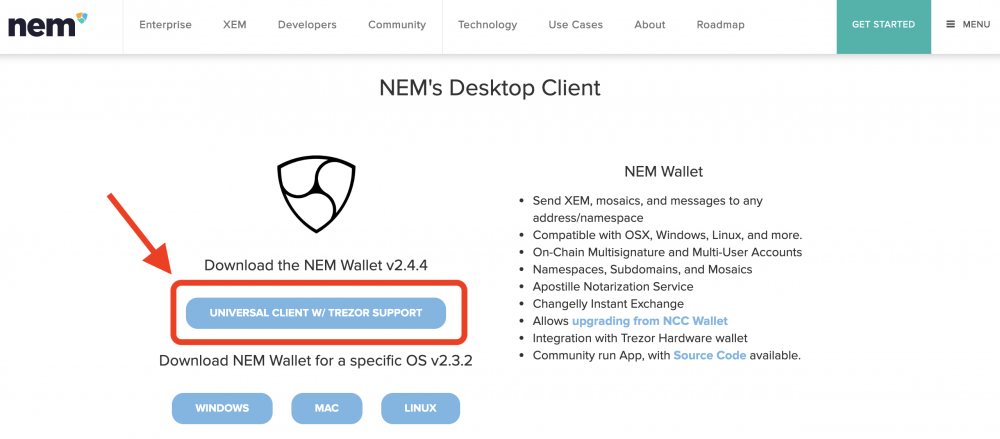
macOSの場合:
NEM-Wallet-2.4.4.zip のダウンロードが完了したら、ダブルクリックで解凍してください。NEM-Wallet-2.4.4 というフォルダをアプリケーションフォルダに移動しておきましょう。解凍したフォルダの中身 start.html を Google Chrome で開いてください。macOS 標準のsafariではうまく動かないことがあります。
(2019/07/22 safari バージョン12.1.1 で試したところ一通り問題なく動作しました。Trezor ログインには chrome か firefox が必要)「start.html」ファイルを右クリック(control + クリック) > 「情報を見る」「このアプリケーションで開く」で Google Chrome.app を選択しておくといいでしょう。
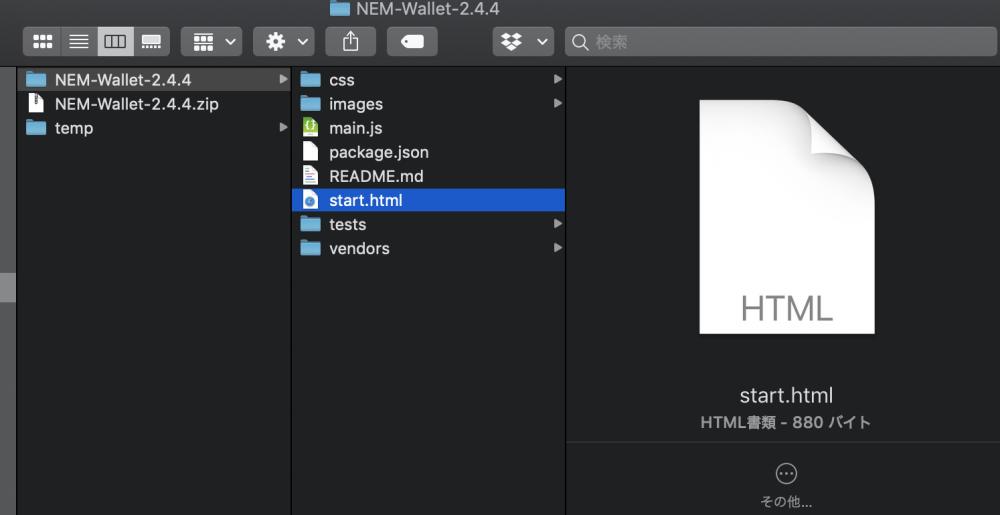
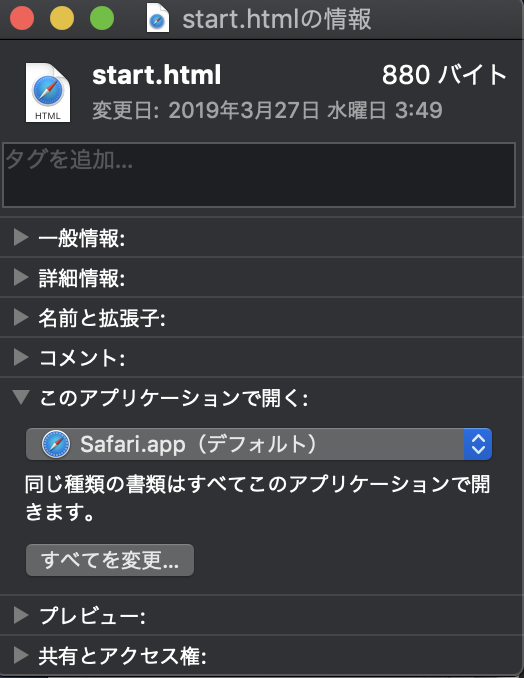
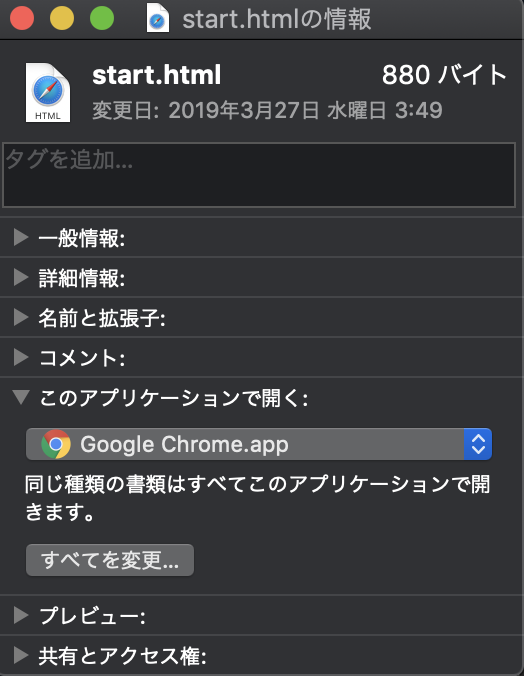
初めて開くときに警告が出て開けない場合は右クリック>「開く」でNEMウォレットトップページが表示されます。
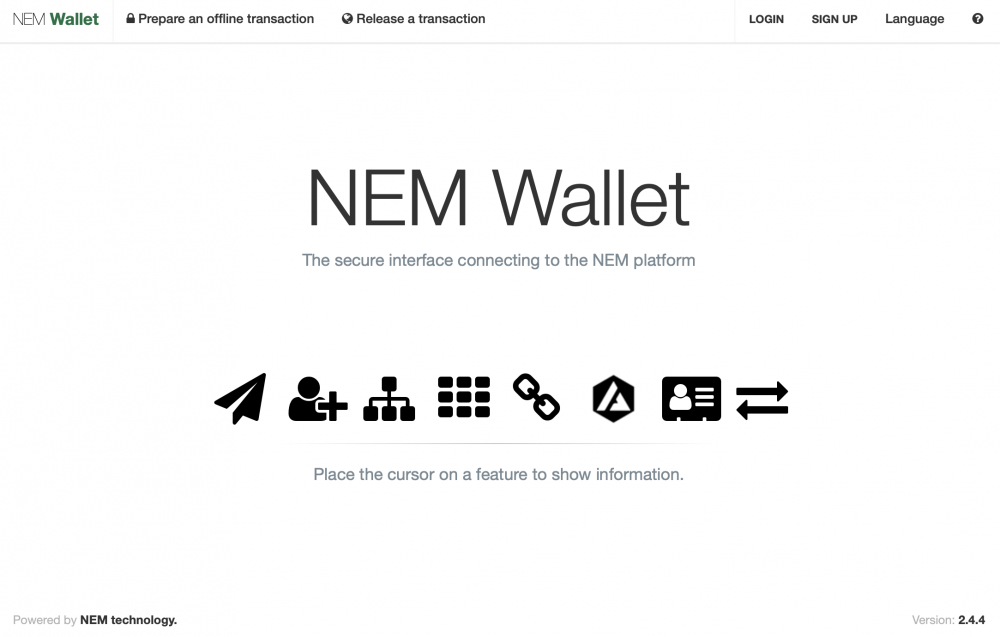
右上メニューの「language」から「Japanese」を選択し、日本語表示にできます。
右上メニューの「ログイン」から画面下の方にある「作成しましょう」リンクからウォレットを新規作成します。
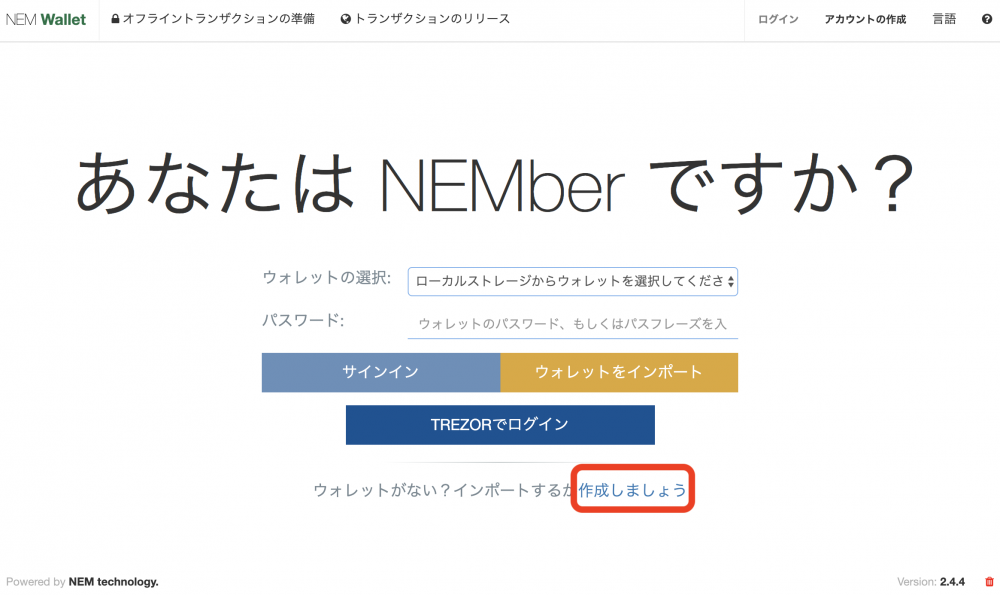
「シンプルウォレット」を選択してください。
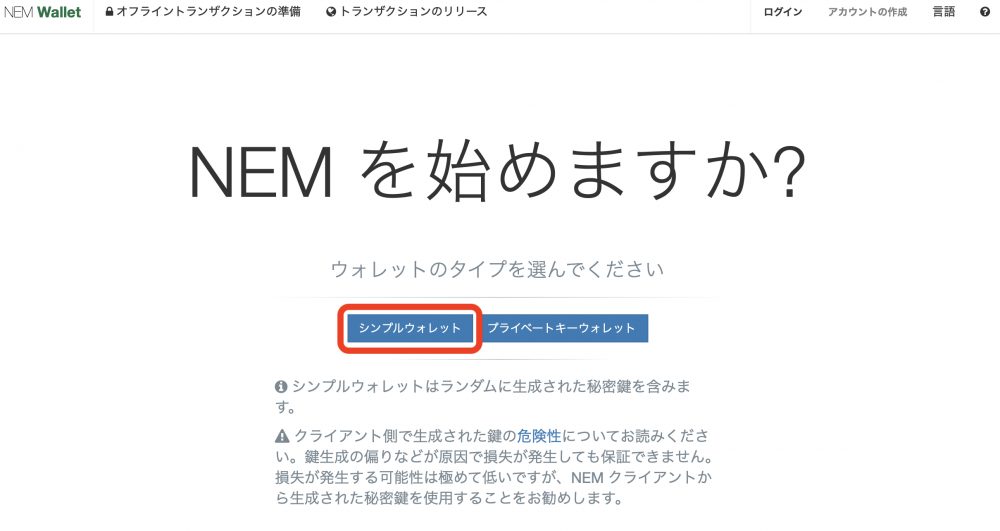
注意書きをよく読んで、慎重に作業をしてください。インターネット回線を切断して。「準備できました」をクリック。
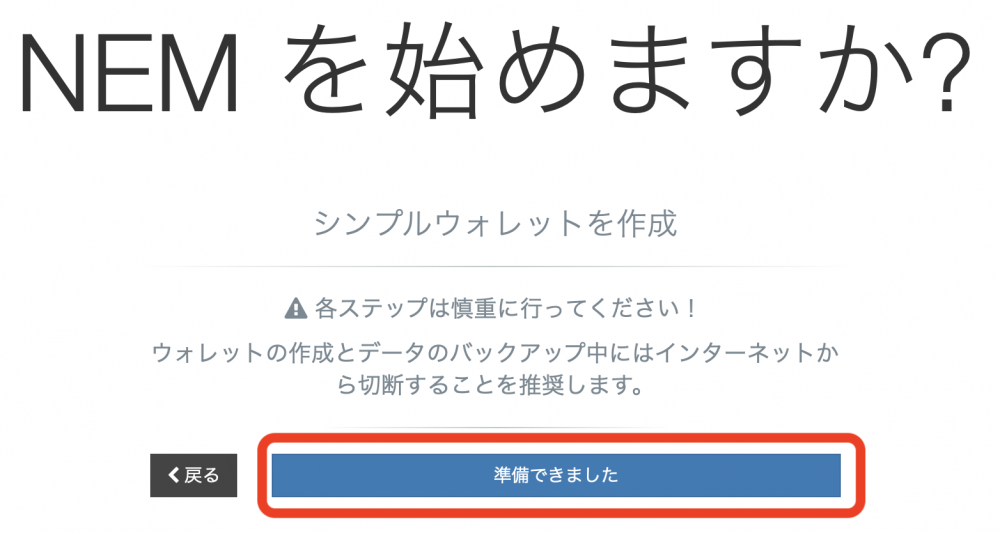 「Mainnet」を選択して「次へ」
「Mainnet」を選択して「次へ」
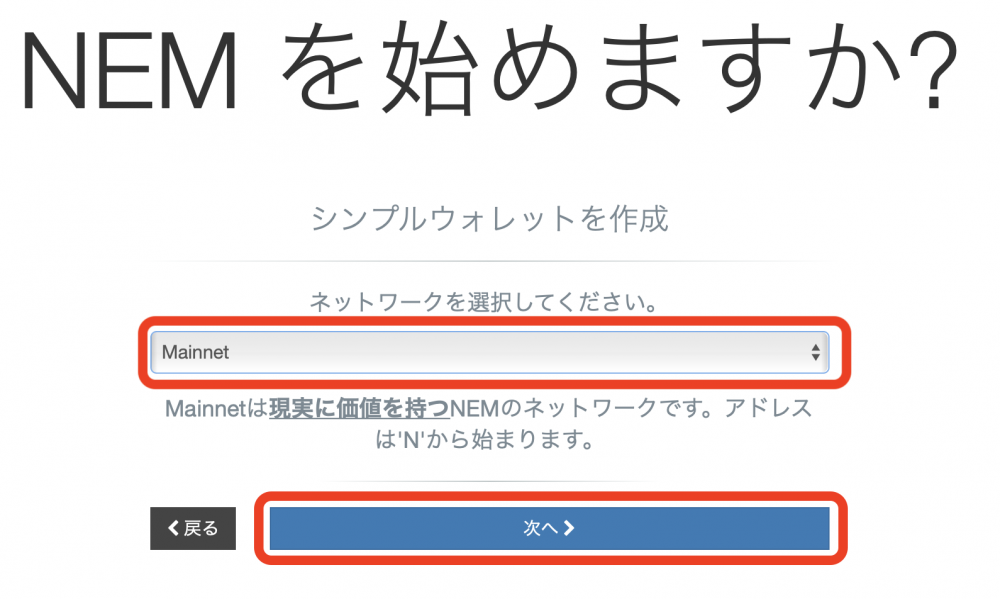
「ウォレット名」を入力して「次へ」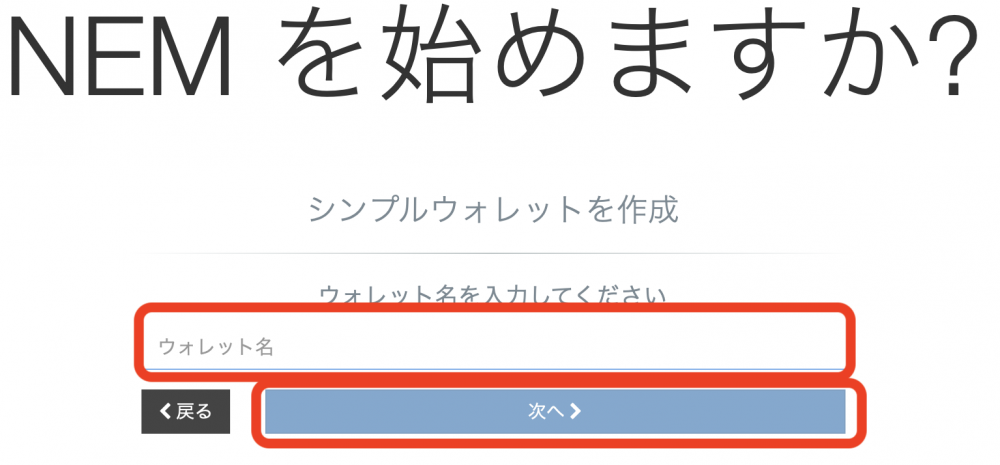
「パスワード」「パスワードを確認」にパスワードを入力してください。簡単に類推できる安易なパスワードやパスワードの使い回しは止めましょう。
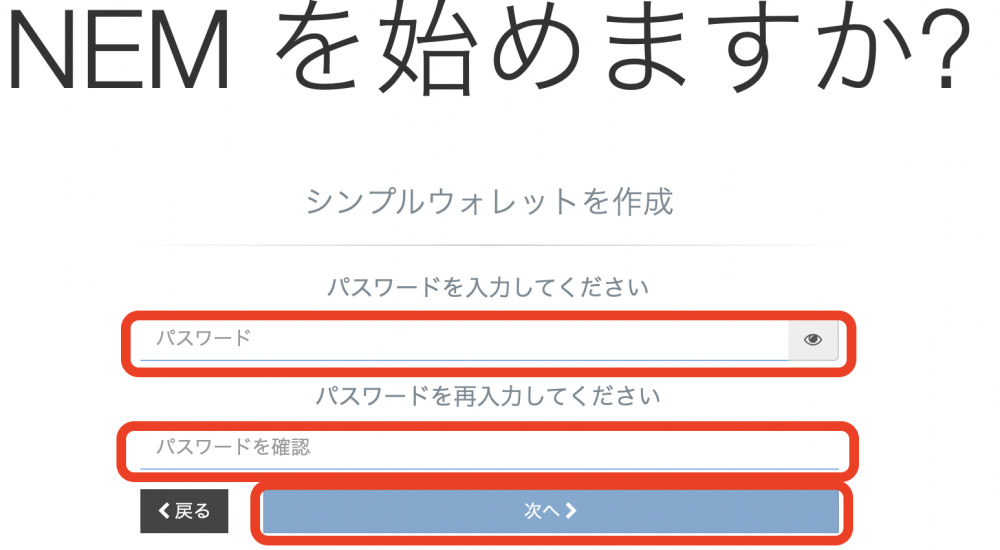
秘密鍵生成のために必要なランダムな数値を作ります。
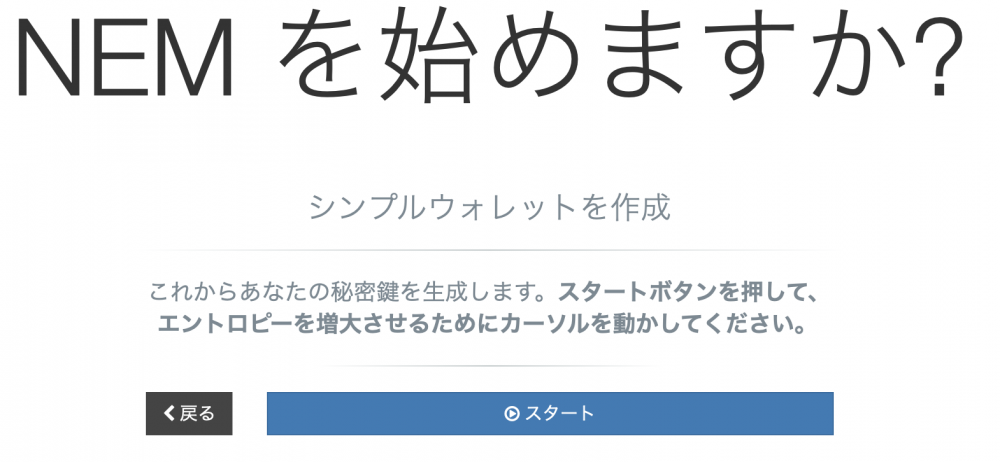
「スタート」をクリックして、カーソルをランダムに動かします。
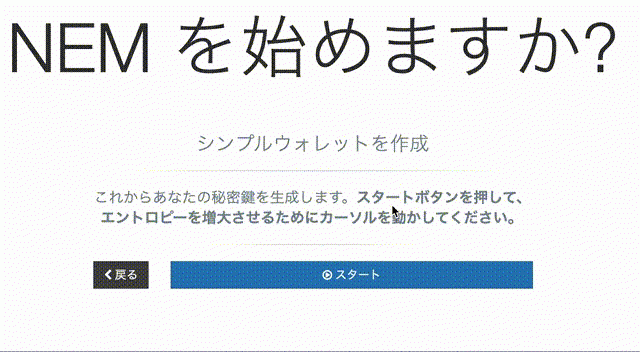
ウォレットファイルはブラウザに一時的に保存されるだけなので、別の場所にきちんと保管しておきましょう。
「理解し同意しました」をクリック
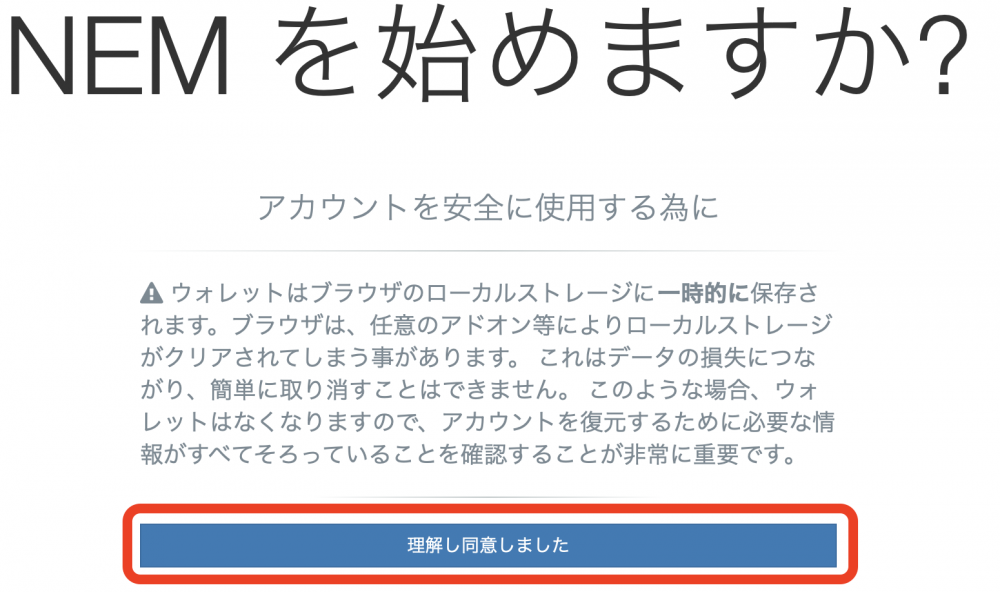
ウォレットファイル ( .wlt ) をダウンロードして安全に保存管理しておきましょう。.wlt ファイルの中身はただの文字列テキストです。「ウォレットファイルの表示」をクリックするとテキストが表示されます。この文字列を保存管理することと同じです。「ウォレットファイルをバックアップしました」をクリック。
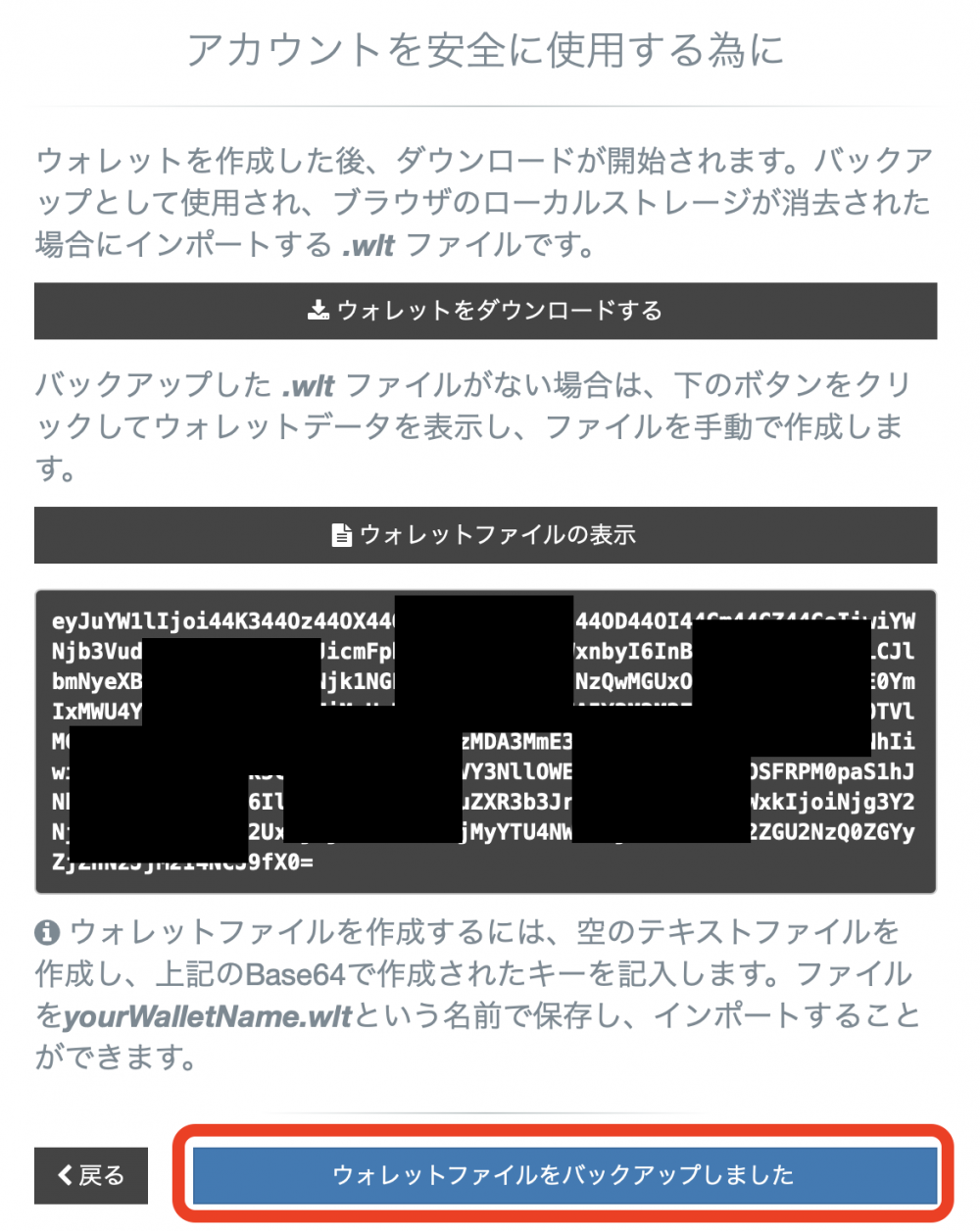
秘密鍵(プライベートキー)をバックアップしましょう。「プライベートキーを表示」をクリックするとテキストが表示されます。これが秘密鍵です。絶対に誰にも教えてはいけません。コピー&ペーストなどをするとパソコン上のメモリに残る場合がありるので、コピーしてはいけません。アナログ手法でとりあえず紙とペンで文字列を書き留めましょう。筆圧が高く下の紙から読み取られることがないよう、のぞき見されていなかなど、アナログ面でのセキュリティ対策も忘れずに。
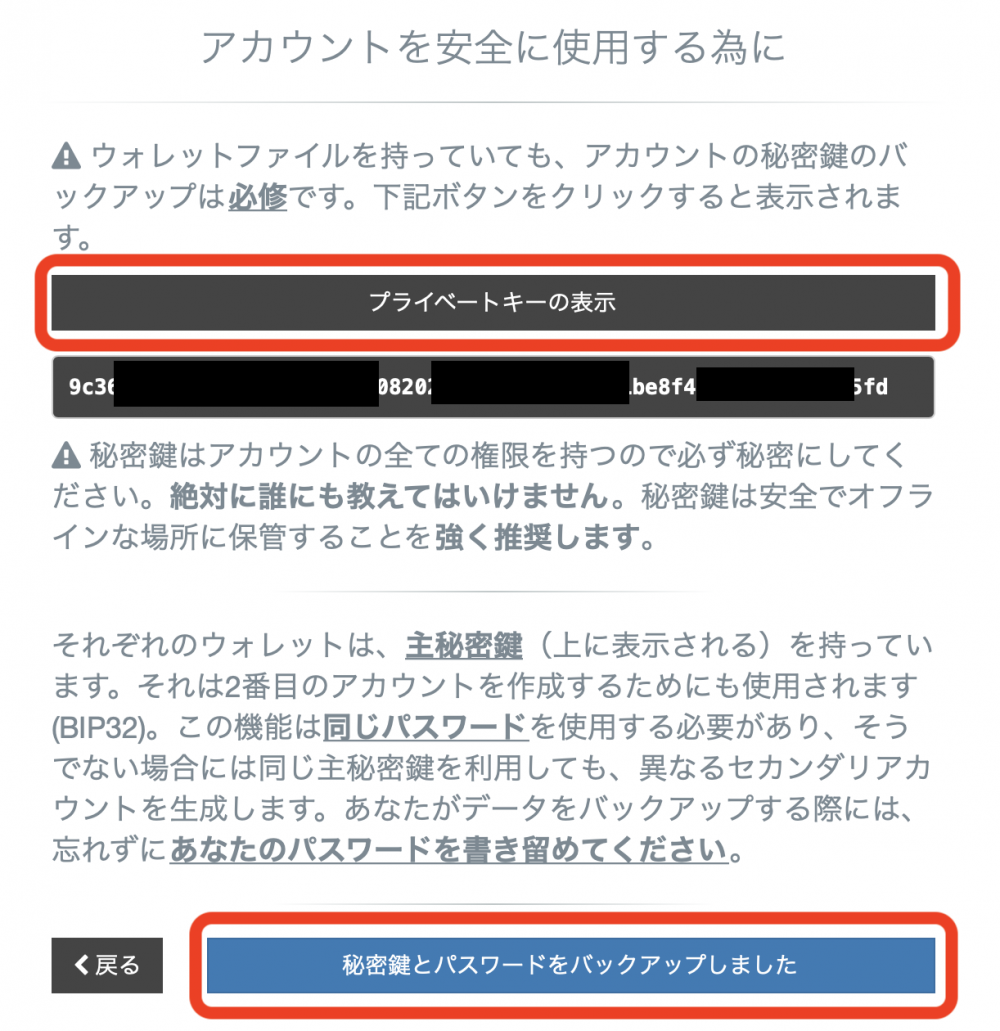
最終確認です。パスワード、ウォレットファイル、プライベートキー全てバックアップしたことを確認しましょう。全ては自己責任です。「私は全ての内容を理解し同意しました」をクリック。
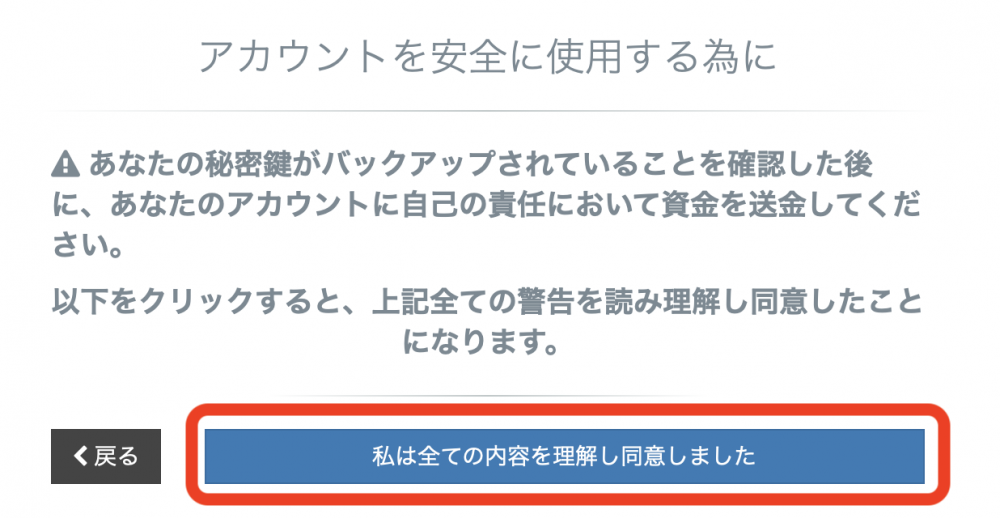
あなたのNEMアドレスが表示されます。Nから始まるこの文字列がアドレスです。相手に教えて送金してもらったりします。秘密にする必要はありません。公開して利用します。
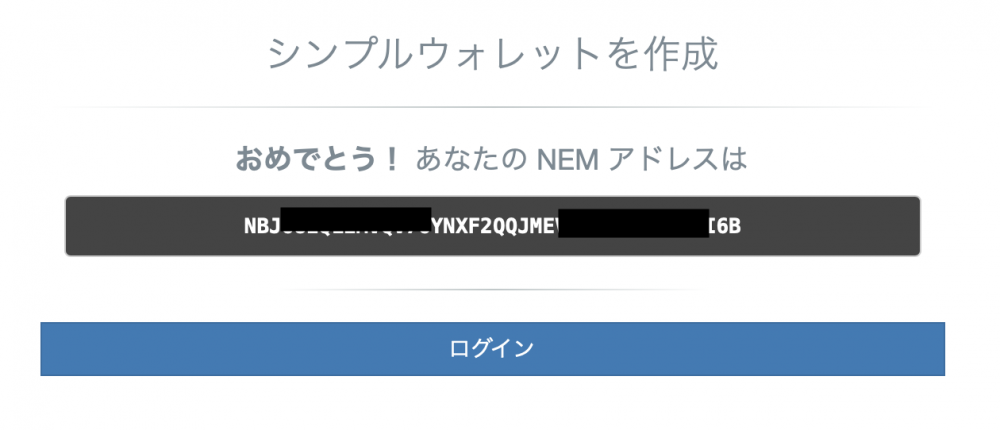
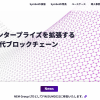
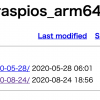
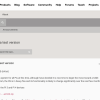
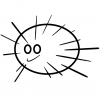
Comments